Comment désactiver le code d'accès sur iPhone même en cas de restrictions
Presque tous les téléphones proposent un système de verrouillage par code, comme un code à 6 chiffres, Touch ID ou Face ID. Vous pouvez configurer un code sur votre iPhone pour protéger vos données et votre vie privée. Cependant, il peut être nécessaire de désactiver ce code pour accéder rapidement à votre appareil. C'est très simple si vous maîtrisez les réglages de votre iPhone ; vous pouvez également consulter le tutoriel le plus récent dans cet article.
Cependant, en raison de Temps d'écran, de la gestion des appareils mobiles (MDM) ou d'autres restrictions, l'option « Désactiver le code d'accès » de votre iPhone peut être grisée. Dans ce cas, vous devez d'abord supprimer les restrictions sur votre appareil. Suivez les instructions de cet article pour en savoir plus. Comment désactiver le code d'accès sur iPhone avec ou sans restrictions.

Dans cet article:
Partie 1. Comment désactiver le code d'accès sur iPhone lorsque vous vous en souvenez
Veuillez noter qu'après la désactivation du code d'accès sur iPhone, vos données et votre vie privée ne seront pas protégées si l'appareil est volé.
Voyons maintenant comment désactiver le code d'accès sur l'iPhone 16/15/14 et autres séries dans les Réglages.
Ouvrez le Réglages application sur votre iPhone.
Faites glisser votre doigt vers le bas, puis effectuez l'une des étapes suivantes en fonction de votre appareil :
Sur un iPhone avec Face ID : appuyez Identification faciale et mot de passe.
Sur un iPhone avec Touch ID : appuyez ID tactile et code d'accès.
Ensuite, vous devez saisir le code d'accès actuel de l'écran sur l'iPhone.
Enfin, faites glisser vers le bas pour appuyer Désactiver le mot de passe pour supprimer facilement le code d'accès de votre iPhone.
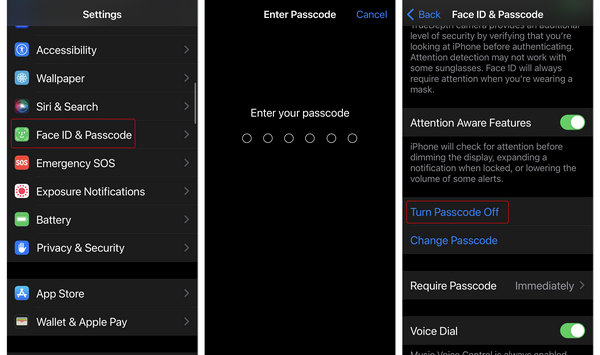
Noter:
Après avoir désactivé le code d'accès de votre iPhone, les fonctionnalités Touch ID et Face ID seront inopérantes. Vous ne pourrez plus utiliser Touch ID ni Face ID si le code d'accès est désactivé. Par conséquent, assurez-vous d'accepter que vos données et votre vie privée soient alors moins sécurisées.
Partie 2. Comment désactiver le mot de passe sur iPhone en cas d'oubli
Comment désactiver le code d'accès sur un iPhone lorsqu'on l'a oublié ? C'est un vrai problème, car il faudra effacer toutes les données pour supprimer le code et accéder à nouveau à l'appareil. Heureusement, si vous avez des sauvegardes, comme une sauvegarde iCloud ou iTunes, vous pouvez vous en sortir. Voici trois méthodes rapides pour désactiver le code d'accès sur iPhone, même sans le connaître.
Méthode 1. imyPass iPassGo
Si vous ne connaissez pas le code d'accès de votre iPhone, vous ne pouvez ni le déverrouiller, ni désactiver le code. Dans ce cas, vous pouvez compter sur… imyPass iPassGo Pour effacer le code d'accès (4 ou 6 chiffres), Face ID et Touch ID de votre iPhone, vous n'avez pas besoin de le déverrouiller : connectez-le simplement à votre ordinateur, puis utilisez imyPass iPassGo pour désactiver le code d'accès sur iPhone 17/16/15.
Pour supprimer le code de verrouillage de votre iPhone ou iPad, vous pouvez télécharger gratuitement imyPass iPassGo Sur votre ordinateur, installez et lancez l'application. Connectez votre iPhone à votre ordinateur à l'aide d'un câble USB.
Sélectionner Effacer le mot de passe depuis l'interface du programme. Ensuite, cliquez sur Commencer bouton.
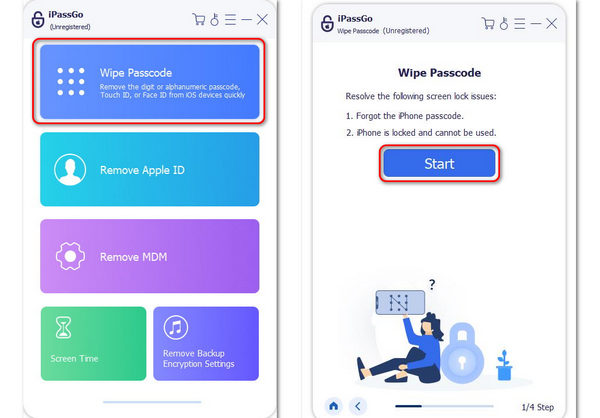
Confirmez la catégorie, le type et le modèle de votre iPhone. Cliquez sur Commencer Cliquez sur le bouton pour confirmer. Le package du firmware correspondant à votre version d'iOS sera alors téléchargé.
Après le téléchargement, il vous suffit de cliquer sur Prochain bouton pour désactiver facilement le code d'accès sur iPhone.
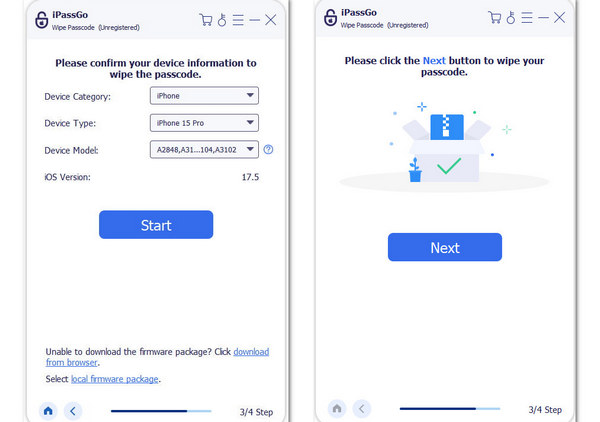
Noter:
Désactiver le code d'accès de l'iPhone quand on ne le connaît pas aura certainement des conséquences néfastes. réinitialiser l'iPhone aux paramètres d'usineVous ne pouvez alors utiliser l'iPhone que comme un nouvel appareil ou restaurer les données à partir d'iCloud, d'iTunes ou d'autres fichiers de sauvegarde.
Méthode 2. Mode de récupération
Vous pouvez également entrer votre iPhone dans Mode de récupérationUtilisez ensuite iTunes ou le Finder pour réinitialiser votre iPhone aux paramètres d'usine ou mettre à jour la version d'iOS. Vous devrez ensuite saisir votre identifiant Apple et votre mot de passe pour utiliser votre iPhone comme un nouvel appareil.
Entrez en mode de récupération
Laissez votre iPhone connecté à un ordinateur. Sous Windows, lancez iTunes ; sous macOS, lancez le Finder. Si votre MacBook possède encore iTunes, lancez-le. Suivez ensuite les instructions ci-dessous correspondant à votre modèle d’iPhone.
Sur les modèles d'iPhone 8 et supérieurs :
Appuyez et relâchez rapidement le Monter le son appuyez sur le bouton, puis appuyez brièvement et relâchez rapidement le Baisser le volume bouton. Ensuite, continuez à appuyer sur le bouton. Du pouvoir Appuyez sur le bouton jusqu'à ce que l'écran devienne noir. Ensuite, continuez à appuyer sur le bouton. Du pouvoir et le Monter le son Appuyez sur les boutons jusqu'à ce que vous voyiez le logo iTunes.
Sur iPhone 7 et 7 Plus :
Continuez à appuyer sur la Baisser le volume et le Du pouvoir Appuyez sur les boutons. L'écran deviendra noir. Relâchez les boutons lorsque l'écran de récupération apparaît.
Sur iPhone 6s et modèles antérieurs :
Continuez à appuyer sur la Maison et le Du pouvoir appuyez sur les boutons jusqu'à ce que l'écran de récupération s'affiche.
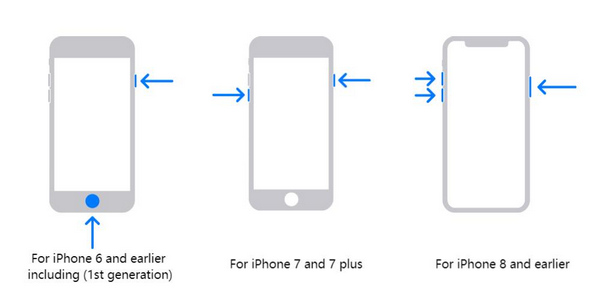
Restaurer ou mettre à jour l'iPhone
Retournez sur votre ordinateur. Que vous utilisiez iTunes ou le Finder, un message vous indiquera que votre iPhone rencontre un problème et vous proposera deux options : Restaurer ou Mettre à jour. Choisissez l’option souhaitée. Votre iPhone sera alors réinitialisé aux paramètres d’usine et le code d’accès sera automatiquement désactivé.
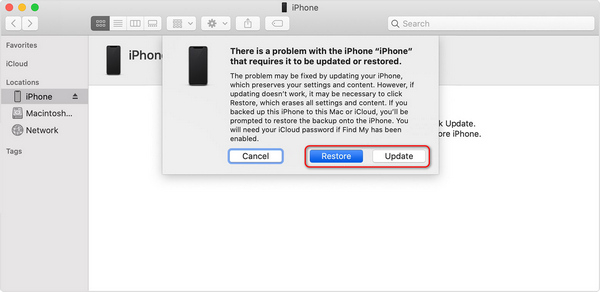
Noter:
Après avoir suivi les étapes ci-dessus, vous devez configurer votre iPhone comme un nouvel appareil et saisir votre identifiant Apple et votre mot de passe précédents. Si vous Mot de passe Apple ID oublié ? Vous pouvez soit le réinitialiser avec votre numéro de téléphone ou votre adresse e-mail combinés, soit contourner le verrouillage d'activation iCloud et utiliser le téléphone avec de fortes restrictions.
Méthode 3 : Effacer l’iPhone dans iCloud Find
Il est compliqué de mettre un iPhone en mode de récupération. Parfois, on peut même échouer. Comment désactiver le code d'accès de l'iPhone plus facilement ? Si vous vous souvenez encore de votre identifiant Apple et de votre mot de passe, vous pouvez vous connecter à iCloud Localiser via un navigateur web, puis effacer l'appareil sans intervenir directement sur votre iPhone. Ensuite, configurez votre téléphone, saisissez votre mot de passe Apple et définissez un nouveau code d'accès. Consultez la procédure pour désactiver le code d'accès de l'iPhone avec iCloud.
Ouvrez un navigateur et accédez à la page web officielle icloud.com/find. Connectez-vous avec votre identifiant Apple.
Vous pouvez voir tous les appareils iOS associés à cet identifiant Apple. Sélectionnez l'iPhone et cliquez sur Effacer cet appareil Appuyez sur ce bouton pour réinitialiser cet appareil aux paramètres d'usine. Cette étape désactivera également le code d'accès sur l'iPhone.
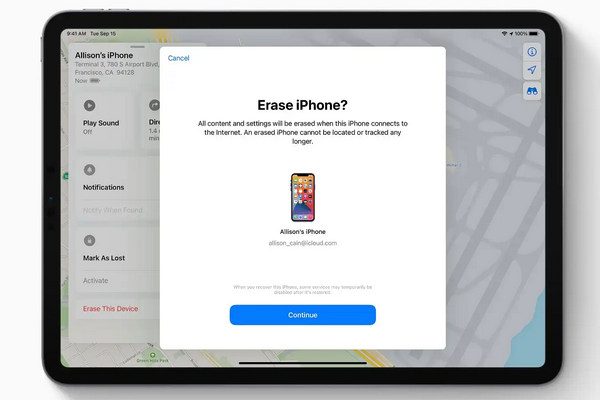
Vous pouvez ensuite configurer votre iPhone comme un nouvel appareil. Saisissez ensuite votre identifiant Apple et votre mot de passe pour accéder à votre iPhone. Vous pouvez ensuite définir un nouveau code d'accès et choisir entre Touch ID et Face ID.
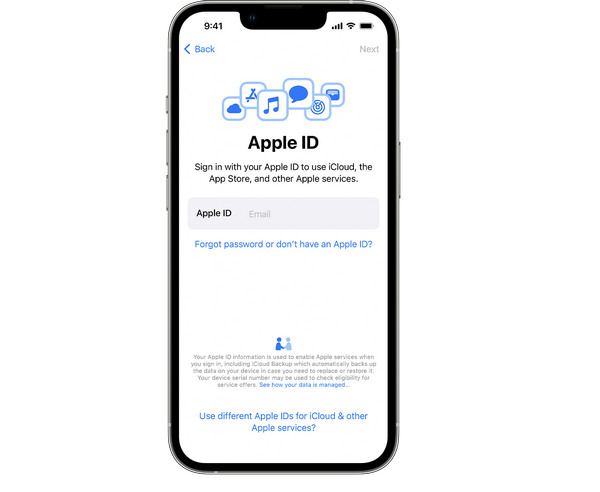
Partie 3. Comment résoudre le problème de l'option grisée « Désactiver le code d'accès sur iPhone »
Cependant, il se peut que vous constatiez parfois que Désactiver le mot de passe L'option est grisée et vous ne pouvez pas désactiver le verrouillage de l'écran. Cela est dû au fait que certains profils ou réglages interdisent cette opération. Vous pouvez consulter les raisons et trouver des solutions pour résoudre ce problème. Vous pourrez ensuite désactiver facilement le code d'accès sur votre iPhone.
Raison 1 : Profils de configuration MDM
Si votre iPhone est inscrit à un système MDM ou géré par une organisation (entreprise, établissement scolaire, etc.), l'option « Désactiver le code » est grisée. Dans ce cas, vous pouvez uniquement supprimer les profils de configuration pour désactiver le code sur votre iPhone.
Comment y remédier lorsque votre iPhone n'est pas surveillé
Aller à Réglages > Général > VPN et appareil Gestion.
Si un profil de configuration est affiché à l'écran, appuyez dessus. Choisissez ensuite Supprimer la gestion.
Vous pouvez désormais désactiver facilement le code d'accès de votre iPhone dans les Réglages.
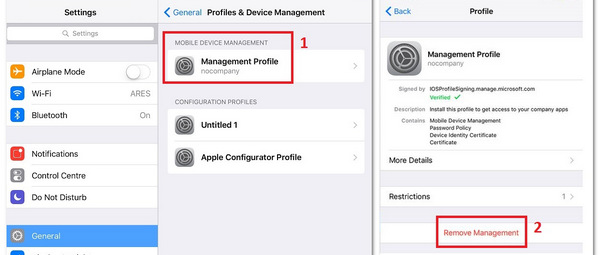
Comment résoudre ce problème lorsque votre iPhone est supervisé
Vous pouvez uniquement demander à votre supérieur de vous aider à supprimer les restrictions. Ensuite, vous pourrez désactiver directement le code d'accès de votre iPhone dans les Réglages.
Raison 2 : Restrictions du temps passé devant les écrans
Si votre iPhone est soumis à des restrictions Temps d'écran, l'option « Désactiver le code » peut être grisée. Dans ce cas, vous pouvez uniquement demander à l'utilisateur de Temps d'écran de vous aider à désactiver cette restriction. Mais que faire s'il refuse ? Vous trouverez une solution de dernier recours ci-dessous.
Solution ultime pour résoudre le problème de l'option grisée « Désactiver le code d'accès ».
Si vous ne parvenez pas à désactiver le code d'accès de votre iPhone, cela est dû soit à la gestion des appareils mobiles (MDM), soit à Temps d'écran. Comment supprimer ces deux restrictions discrètement ? imyPass iPassGo peut vous aider à le faire facilement.

Il vous suffit de connecter votre iPhone à votre ordinateur et de lancer imyPass iPassGo. Ensuite, choisissez Supprimer MDM ou Temps d'écranEnsuite, il suffit de cliquer sur Commencer Cliquez sur le bouton pour supprimer les restrictions. Vous pourrez ensuite désactiver facilement le code d'accès sur votre iPhone.
Conclusion
Comment désactiver le code d'accès de l'iPhoneC'est très simple si vous vous souvenez du code. Il suffit de le confirmer, puis de le désactiver dans les Réglages. Si vous ne connaissez pas le code Temps d'écran, vous devrez malheureusement réinitialiser votre iPhone aux paramètres d'usine pour désactiver le code. imyPass iPassGo C'est la solution la plus rapide. Elle permet de supprimer Temps d'écran et MDM de votre iPhone pour résoudre le problème de l'option « Désactiver le code » grisée, puis de supprimer le code et le verrouillage de l'écran en quelques clics.
Solutions chaudes
-
Déverrouiller iOS
- Examen des services de déverrouillage iCloud gratuits
- Contourner l'activation d'iCloud avec IMEI
- Supprimer Mosyle MDM de l'iPhone et de l'iPad
- Supprimer support.apple.com/iphone/passcode
- Examen du contournement iCloud Checkra1n
- Contourner le code d’accès de l’écran de verrouillage de l’iPhone
- Comment jailbreaker un iPhone
- Déverrouiller l'iPhone sans ordinateur
- Contourner l'iPhone verrouillé au propriétaire
- Réinitialisation d'usine de l'iPhone sans mot de passe d'identification Apple
-
Conseils iOS
-
Déverrouiller Android
- Comment savoir si votre téléphone est déverrouillé
- Déverrouiller l'écran du téléphone Samsung sans mot de passe
- Déverrouiller le verrouillage de modèle sur un appareil Android
- Examen des déverrouillages directs
- Comment débloquer le téléphone OnePlus
- Déverrouiller OEM et corriger le déverrouillage OEM grisé
- Comment débloquer un téléphone Sprint
-
Mot de passe Windows

